Annons
Windows 7's hemgrupp Microsoft Windows 7: De 7 mest märkbara nya funktionerna Läs mer -funktionen gör det enkelt att dela skrivare i ditt lokala nätverk, men vad händer om du vill dela en skrivare via Internet? Detta har traditionellt varit mycket komplicerat, med skrivardrivrutiner, brandväggsregler och IP-adresser. Google Cloud Print, inbyggt i Google Chrome, förenklar delning av skrivare online.
Vi har skrivit om att använda Printers Hur man delar en skrivare via Internet Läs mer att dela skrivare tidigare, men Google Cloud Print är ett mycket enklare alternativ. När du har delat din skrivare med någon kan de skriva ut till den från sin webbläsare - du kan till och med skriva ut till din egen skrivare från en webbläsare om du är borta från din dator.
Ställa in molntryck
Du kommer att behöva Google Chrome webbläsare installerad för att ställa in Cloud Print. När den är installerad, starta den och öppna den alternativ sida.

Klicka över till Under huven fliken och bläddra nedåt; hittar du Google Cloud Print alternativ gömt nära botten.
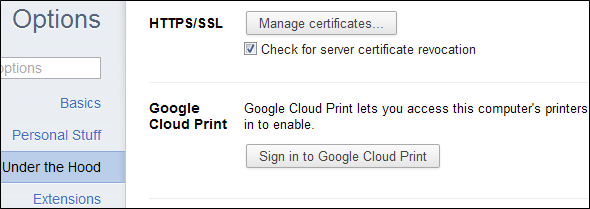
Klicka på "Logga in på Google Cloud Print”-Knappen och du blir ombedd att registrera din dators skrivare med ditt Google-konto.
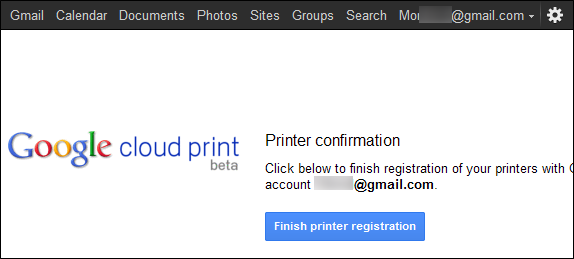
Dela skrivaren
Klicka på Hantera dina skrivare länk efter att du har registrerat dina skrivare för att komma åt Cloud Print-webbplatsen. Du kan också komma åt den här sidan genom att klicka på Hantera utskriftsinställningar knapp bredvid Google Cloud Print på Under huven sida.
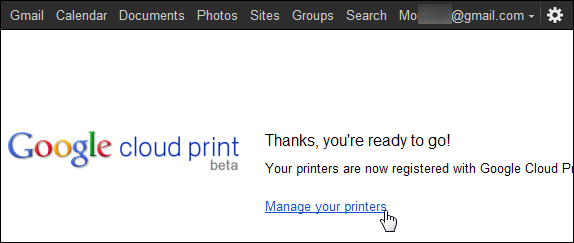
Huvudfönstret här visar en lista över utskriftsjobb, men du har inget här ännu. Klick skrivare i sidofältet så ser du en lista med skrivare på din aktuella dator.

Välj en skrivare och klicka på Dela med sig för att hantera delningsinställningarna.
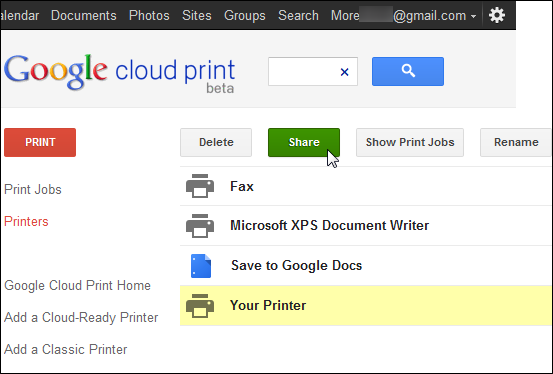
Skriv en e-postadress i rutan och klicka på Dela med sig. Den här rutan automatiskt fyller i adresser du skriver från din Gmail 5 Gmail-filter som hjälper till att prioritera och organisera din inkorgVilka filter ska varje person ha i sitt arsenal så att inkorgen är lika ordnad som min? Jag är här för att hjälpa dig komma igång med att ställa in dina första fem filter, eller ... Läs mer kontakter, så att du också kan börja skriva en kontaktens namn för att hitta deras e-postadress.
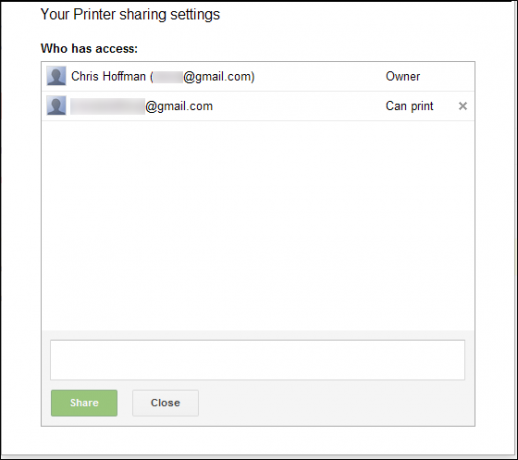
Google Chrome måste vara öppet på din dator så att det kan vidarebefordra inkommande utskriftsjobb till din skrivare. Men oroa dig inte - om Google Chrome är stängt eller din dator är avstängd sparas utskriftsjobb i Cloud Prints kö online. De börjar skriva ut automatiskt nästa gång du startar Google Chrome.
Acceptera den delade skrivaren
Personen du delar skrivaren med kan logga in på sitt Google-konto och komma åt Google Cloud Print-webbplats. De ser en indikation på att de har en ny skrivare.
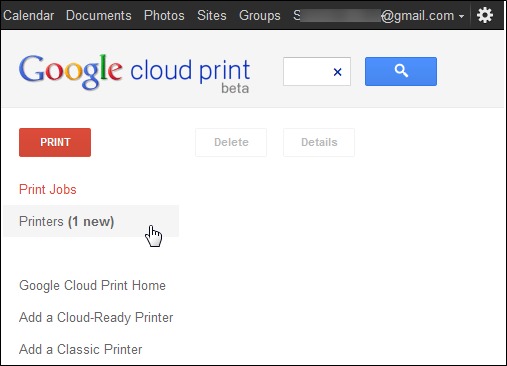
Först måste de acceptera den delade skrivaren.
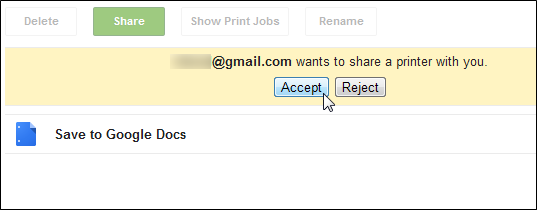
Skrivaren kommer att visas i deras lista - en ansiktsikon överlagrad över skrivarens ikon indikerar att det är en delad skrivare.
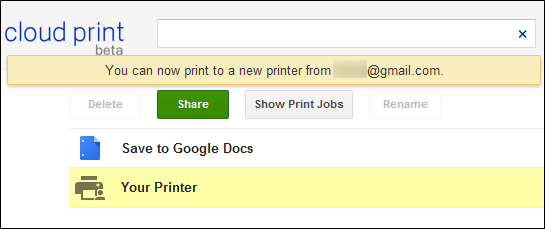
Skriva ut ett dokument
Personen du delar skrivaren med kan klicka på Skriva ut -knappen och välj “Ladda upp fil för att skriva ut”För att ladda upp en fil från deras dator och skriva ut den på din skrivare.
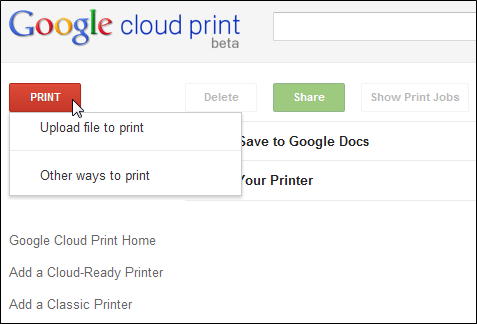
Du borde kunna ladda upp valfritt PDF Enklaste PDF-appar någonsin: Slå samman PDF-filer, PDF till DOC, Konvertera till PDF Läs mer eller DOC-fil - förhoppningsvis kommer Google att lägga till stöd för ytterligare filtyper i framtiden.
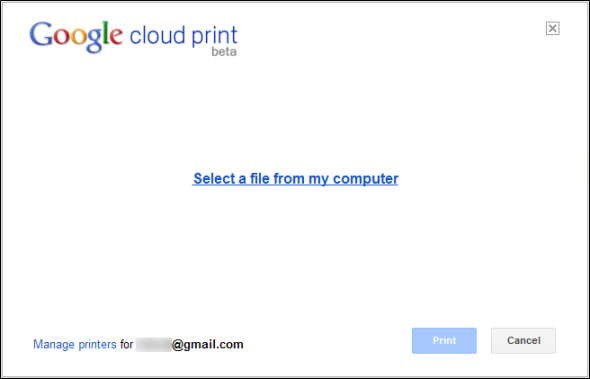
"Andra sätt att skriva utAlternativet tar dig till en sida som visar hur du kan komma åt den delade skrivaren från andra enheter. Google Cloud print är integrerat i Gmail och Google Docs mobila webbsidor för smartphones och Cloud Print-appar är tillgängliga för iOS, Android De bästa Android-apparna i Google Play Store för 2019Letar du efter de bästa Android-apparna för din telefon eller surfplatta? Här är vår omfattande lista över de bästa apparna för Android. Läs mer och Mac.
Cloud Print är inte bara för att dela din skrivare med andra människor; det kan också ge åtkomst till din skrivare från andra enheter. Du kan använda apparna för att skriva ut från din smartphone eller surfplatta eller använda webbplatsen för att skriva ut när du är borta från din skrivare.
Framtida funktioner
Google Cloud Print är för närvarande i beta och utvecklas snabbt. För närvarande stöder det både Windows och Mac. Linux-användare kan inte dela sina skrivare ännu, men de kan fortfarande skriva ut med webbsidan Cloud Print. Vissa skrivare inkludera även Cloud Print-support ur rutan, så att du kan ansluta dem till ditt nätverk och använda dem utan att ställa in Google Chrome. Förvänta sig fler skrivare med integrerat Cloud Print-stöd i framtiden.
Har du provat delning av Google Cloud Print ännu? Låt oss veta hur bra det fungerar för dig i kommentarerna.
Bildkredit: Shutterstock
Chris Hoffman är en teknisk bloggare och all teknikberoende som bor i Eugene, Oregon.


